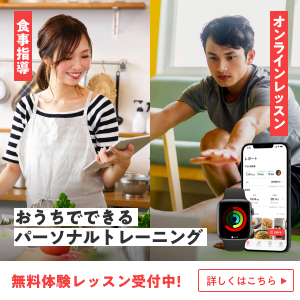LEANBODY(リーンボディ)をテレビで見るおすすめな方法はズバリFire TV Stick 4Kです。
なぜなら、NETFLIXなどの動画配信サービスもテレビで見られるようになるから。
ところが、公式HPのよくある質問を見ると、いろいろな方法が書かれていますよね。
いろいろな方法が書かれすぎていて、
と思いませんか?
そこで、IT業界で働くオンラインフィットネスマニアの私が、あなたにあった「LEANBODY(リーンボディ)をテレビで楽しむおすすめな方法」について徹底解説します。
ド文系女子の私をモデルに誰にでも分かるように解説しています。
具体的には、
の順に画像つきで解説します。
この記事は画像多めなので1分ほどで読めますし、この記事を読めばあなたも快適にLEANBODY(リーンボディ)でフィットネスできるようになります。ぜひ、最後までご一読ください!
LEANBODY(リーンボディ)の詳細・口コミが知りたい人はこちら

LEANBODY(リーンボディ)をテレビで見る方法は2つ【有線か無線か】
- 無線 → Fire TV Stick|クロームキャスト|AppleTV など
- 有線 → HDMIケーブル
LEANBODY(リーンボディ)歴が長くなると、スマホやタブレットでは小さいのでテレビに映したくなりますよね。
そこでLEANBODY(リーンボディ)をどうしたらテレビに映せるのか調べたところ、公式HPには下記のように書かれていました。
LEAN BODYをご家庭のテレビでご視聴いただく方法はいくつかございます。
【パソコンからテレビへ接続する場合】
お手持ちのパソコンにてLEAN BODYにアクセスいただき、
パソコンをHDMI,DVI,VGA,S端子といったケーブルでテレビに接続して見ることができます。
機器によって接続方法は異なりますので、取扱説明書等をご確認ください。【その他LEAN BODYへアクセスが確認できるもの】
Fire TV Stick(Webブラウザアプリ Firefox)
Google Chromecast(Android端末)
Apple TV(IOS端末)詳しくは下記の記事をご参照ください
スマートフォンから有線でテレビに出力するには
スマートフォンから無線でテレビに出力するには
インターネット環境、OS、デバイスや接続端子などの状態により動作が正常に行われない場合もございますので予めご了承ください。また接続方法に関しましても各端末、端子の使用方法をご確認ください。
となってしまったわけです。
そもそも「Amazonプライムビデオ」や「NETFRIX」みたいにテレビでそのまま見れないの?
まず、私が思ったのはコレでした。
最近はスマホをつなげず、テレビだけでYouTubeやNETFLIXを楽しむことができるテレビもたしかにあります。
しかし、調べてみると、スマホをテレビと接続しないでアプリを楽しむには、TV側が対応アプリを増やしていく必要があることが分かりました。
たとえば、Panasonicのビエラだと今20種類のアプリに対応しています。
しかし、LEANBODY(リーンボディは残念ながら、まだいずれのTVアプリにも対応していません。
そのため、TVとスマホを接続する必要が出てくるのです。
それでは、次の章から有線と無線でテレビにつなぐ方法とそれぞれのメリット・デメリットを説明していきます。
【無線】Fire TV Stick|クロームキャスト|AppleTVでLEANBODY(リーンボディ)をテレビに映す方法
LEANBODY(リーンボディ)をテレビで見る方法1つ目は無線です。
具体的には、次の3種類があります。
- Fire TV Stick
- Chromecast(クロームキャスト)
- AppleTV
無線でつなぐメリットとデメリットはこちら。
一度、購入して設定を入れてしまえば、スマートテレビでなくても、今までスマホで見ていた「NETFRIX」や「Amazonプライムビデオ」「Hulu」などをテレビで見ることができるようになるので、一石二鳥です。
無線でLEANBODY(リーンボディ)を見る方法は3つありますが、おすすめのランキングを紹介します。
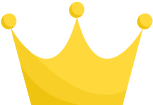 Amazon fire TV stick 4K
Amazon fire TV stick 4K
Amazon fire TV stick 4Kを購入し、Webブラウザアプリ「Firefox」を利用することで、LEANBODY(リーンボディ)を楽しめます。
①Webブラウザアプリ「Firefox」のGoogle検索画面で『LEANBODY』と検索
②LEANBODYにログイン
たった2ステップでLEANBODYがテレビで楽しめます。
| 総合評価 | |
|---|---|
| 価格 | 6,980円(税込) |
| 対応 | Android、iOS |
| 性能 | クロームキャストより音質が優れていて、遅延も少ない |
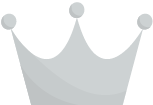 クロームキャスト
クロームキャスト
| 総合評価 | |
|---|---|
| 価格 | 9,720円(Chromecast Ultra) |
| 対応 | iOS、Android |
| 性能 | 音声はイマイチ |
 AppleTV
AppleTV
性能は最高に素晴らしいのですが、価格が高いという点で3位です。
| 項目名 | |
|---|---|
| 価格 | 21,780円(32G)/23,980円(64G)※価格は税込み |
| 対応 | iOSのみ |
| 性能 | 安定した動作で最高に素晴らしい |
【有線】HDMIケーブルを使ってLEANBODY(リーンボディ)をテレビで見る方法
LEANBODY(リーンボディ)をテレビで見る方法2つ目はスマホの画面をミラーリングする方法です。
ミラーリングというのは、単純なシステムで、スマホに映っている画面をテレビにそのまま映し出します。
ただ線でつなげばよいのでスマホの画面をテレビで映し出すのに一番シンプルな方法です。
有線(HDMIケーブル)で接続するメリットとデメリットはこんな感じ。
もっとも安い価格でLEANBODY(リーンボディ)をテレビに映す方法がこのミラーリングですが、デメリットにもあるように他の動画配信サービスには応用できないので注意してください。
なんと、著作権の関係で有料アプリのいくつかはHDMIケーブルでテレビに映すことはできません。
「このケーブルを買えば、これから映画もテレビで見れちゃうし一石二鳥!」と思っていた人は、そうはいかないのでご注意ください。
もっともシンプルなミラーリングですが、自分のスマホに合ったケーブルを購入しなくてはいけません。
そこで、次の章であなたが買うべきミラーリング用ケーブルをどこよりも詳しく解説します。
あなたが買うべきミラーリング用のHDMIケーブルはどれ?
前提として、世の中のテレビの裏側にあるHDMI端子はだいたいタイプAなので、テレビ側の端子を気にする必要はほぼありません。
なので、
「HDMI スマホ端子名」
で検索すればよいわけですが、自分の端子名なんて分からないですよね。
そんなあなたに朗報です!
3パターンそれぞれ、どの線(ケーブル)を買えばよいか、説明していきます。
そして、「HDMI 端子名」で検索しても違う機器が出てきてしまうこともあるので、買うべき有線(ケーブル)のリンクを貼っておきます。
iPhone/iPadの場合
2012年以降のiPhone、iPadは「Lightning(ライトニング)」と呼ばれる端子が採用されています。※iPhone11Pro以降は例外でタイプC端子です。
この「Lightning(ライトニング)」と呼ばれる端子の場合、HDMIケーブルの接続方法は2パターンあります。
接続パターン①(1アイテムでつなぐ)
この接続方法は少しコツがあるので、次の章で手順を説明します。
接続パターン②(2アイテムでつなぐ)
出典:appllio
Androidユーザーの場合
タイプC端子
Androidスマホは2018年くらいからこの「タイプC」と呼ばれる端子に変わっていきました。※iPhone11ProもこのタイプC端子です
microUSB端子
ものを大切にできるAndroidユーザーはもしかしたら「microUSB」端子かもしれません。
例外:NEXUS5、NEXUS7
NEXUS5とNEXUS7の方はSlimPortアダプタが必須になります。
こちらの記事を参考にご対応ください。
これらを購入すれば、あなたもLEANBODY(リーンボディ)をテレビに映すことができます!
ただし、iPhoneをテレビに映す方法①は少し難しいので、次の章で説明します。
iPhoneをミラーリングしてLEANBODY(リーンボディ)をテレビに映す具体的手順
こちらで紹介する手順がもっとも安く、かんたんです。
-
STEP1まずはアイテムを購入します
-
STEP2開封

-
STEP3テレビのHDMIポートにセット

-
STEP4USBを給電写真ではswitchのUSBのポートに挿していますが、もちろんどのUSBでもOKです。テレビにもUSBポートはついていて、問題なくつながる事例もあるようですが、テレビの機種によるのか、我が家ではうまくミラーリングできませんでした。

-
STEP5テレビの入力切替テレビの入力切替とは
スマホとテレビを接続したら、テレビのリモコンで入力切替を押します。
そのとき、「地上波」「BS」「CS」「HDMI1」「HDMI2」・・があると思うので、自分が挿したHDMIのポートの番号を選択しましょう。見ていなくても、順番にリモコンで「HDMI1」→「HDMI2」→「HDMI3」・・・とやっていけばいつかうつるので大丈夫! -
STEP6iPhoneにLightningコネクタをさしたら完了!

USB端子で給電をするという点がポイントになります。
Android端末の端子は1本で接続できますが、iPhoneのLightningはひと工夫必要です。
当ブログを見てくださっている人は80%がiPhoneユーザーのため、難易度の高い、iPhoneのミラーリング方法をお伝えしました。
ポイントは「USBは余計な付属品だと思い込まず、USBポートにささないと使えない」という点です。
無線で接続すると、動画配信サービスの『U-NEXT』や『Amazonプライム
』『FOD
』も楽しむことができるようになります。
LEANBODY(リーンボディ)をテレビで見るおすすめの方法まとめ
まとめると、LEANBODY(リーンボディ)をテレビに映すには方法は2つ。
そして、それぞれの特徴・メリット&デメリットは以下です。
- 無線(firestickTV|クロームキャスト|AppleTV)でスマホとテレビをつなぐ
NETFLIXやHuluもテレビで見られるようになる
ストリーミング端末価格:7,000円〜22,000円
FireTVStickがもっとも設定がかんたんで音質・画質もよいのでおすすめ - 有線(HDMIケーブル)でスマホとテレビをつなぐ
方法がシンプルかつ安い
HDMIケーブル価格:2,000円〜4,000円
動画配信サービス「Hulu」は権利の関係上見られない
当ブログのおすすめは、ずばり「Fire TV Stick 4K 」です。
なぜなら、私は有線のHDMIケーブルを利用していますが、給電するUSB端子を用意するのが面倒ですし、ケーブルの範囲ないでしかスマホを操作できないのが不便で後悔しているからです。
「Fire TV Stick 4K」のほうが値段は張りますが、とはいっても6,980円。
動画配信サービスの『U-NEXT』や『Amazonプライム
』『FOD
』もなども見られると思ったら一石二鳥です。
まだLEANBODY(リーンボディ)を始めていない人は、テレビでフィットネスできることも分かったところなので、ぜひ、無料体験だけでも挑戦してみましょう!
効果抜群!オンラインフィットネスおすすめ11社を徹底比較でランキング【おすすめは5つ】


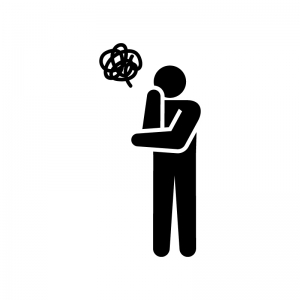

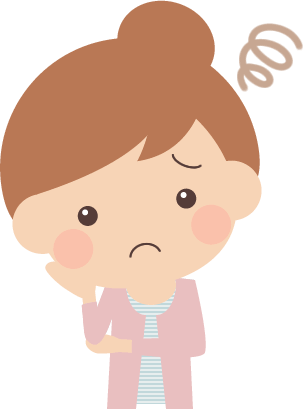
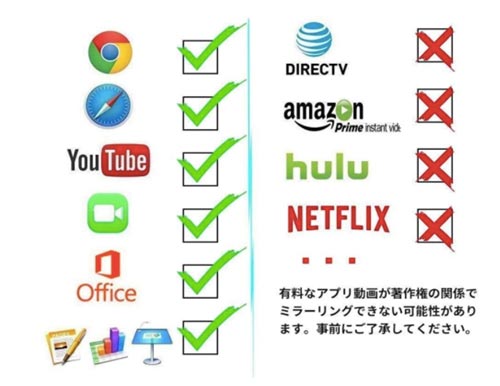








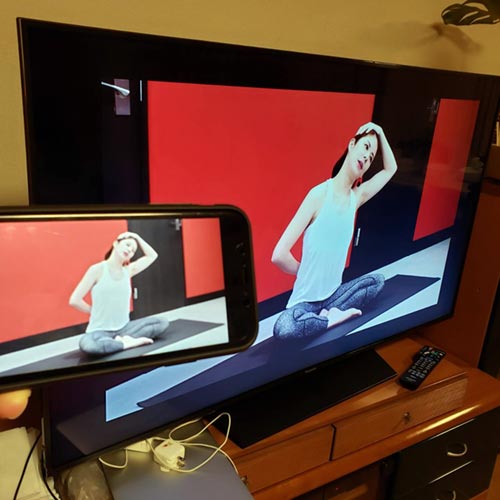

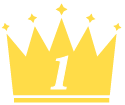 SOELU(ソエル)
SOELU(ソエル) 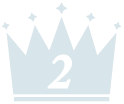 LEANBODY(リーンボディ)
LEANBODY(リーンボディ)  24/7オンラインフィットネス
24/7オンラインフィットネス